Instalarea Sound Organizer 2 (doar pentru Windows)
Instalaţi Sound Organizer 2 pe computer.
Notă
- Nu uitaţi să instalaţi Sound Organizer 2 pe un computer pe care aveţi instalat şi versiunea Sound Organizer 1.6.
-
Când instalaţi Sound Organizer 2, conectaţi-vă la un cont cu drepturi de administrator.
De asemenea, dacă utilizaţi Windows 7/Windows 8.1 şi apare fereastra [Control cont utilizator], confirmaţi conţinutul ferestrei şi faceţi clic pe [Da] ([Continuare] în cazul Windows Vista).
- Instalarea Sound Organizer 2 va adăuga modulul Windows Media Format Runtime. Modulul Windows Media Format Runtime adăugat va fi păstrat atunci când dezinstalaţi Sound Organizer 2. Totuşi, dacă Windows Media Format Runtime este pre-instalat, modulul nu poate fi instalat.
- Dezinstalarea Sound organizator 2 nu va şterge datele din folderele de stocare a conţinutului.
- Dacă aveţi mai multe sisteme de operare Windows instalate pe computer, nu instalaţi Sound organizator 2 pe fiecare dintre sistemele de operare, pentru a evita posibilele neconcordanţe de date.
- Conectaţi recorderul IC la computer.
- Deschideţi meniul [Start], faceţi clic pe [Computer], după care faceţi dublu clic pe [IC RECORDER] - [FOR WINDOWS].
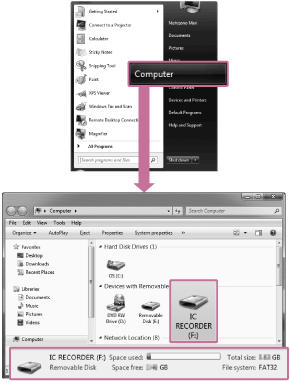
Aspectul ferestrei de pe ecranul computerului variază în funcţie de versiunea sistemului dvs. de operare. În acest Ghid de asistenţă, Windows 7 se foloseşte pentru exemplificare.
- Faceţi dublu clic pe [SoundOrganizer_V2001] (sau [SoundOrganizer_V2001.exe]).
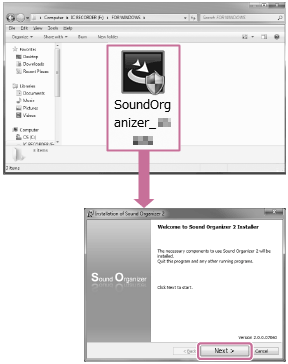
În funcţie de versiunea sistemului dvs. de operare, procesul de pregătire pentru configurare (extragerea fişierelor) poate porni automat, fără a se afişa nicio notificare.
În acest caz, urmaţi instrucţiunile de pe ecran.
- Asiguraţi-vă că aţi acceptat condiţiile din acordul de licenţă, selectaţi [I accept the terms in the license agreement] şi faceţi clic pe [Next].
- Atunci când apare fereastra [Setup Type], selectaţi [Standard] sau [Custom] şi faceţi clic pe [Next].Dacă aţi selectat [Custom], urmaţi instrucţiunile de pe ecran.
- Când apare ecranul [Ready to Install the Program], faceţi clic pe [Install].Instalarea porneşte.
- Când apare fereastra [Sound Organizer 2 has been installed successfully.], bifaţi opţiunea [Launch Sound Organizer 2 Now] şi faceţi clic pe [Finish].
Notă
- Este posibil să fie nevoie să reporniţi computerul după instalarea Sound Organizer 2.